ODE(Open Dynamic Engine)のインストール
ODE(Open
dynamic engine)はオープンソースの3D物理シュミレーションライブラリです。VC++EE環境でODEを使用するために、公式HPからソースコードをダウンロードし、VC++EEに設定します。また、VC++EEでライブラリをコンパイルします
1. ダウンロード
(1) 公式サイトのダウンロードページを開く、下のリンク先をブラウザで開く
http://www.ode.org/download.html
(2) 下の様なページに飛ぶので「Binary releases for windows」というリンクをクリック
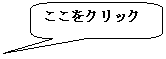
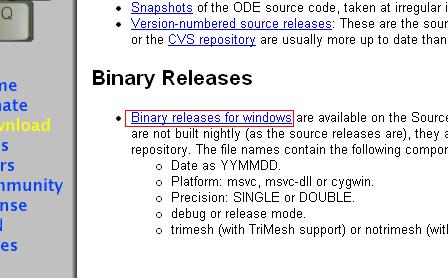
(3)ダウンロードページに飛ぶので上から2番目の「File Releases」項目にある「ode-src-0.9.zip」(2007年10月現在の最新バージョンは0.9)をクリック
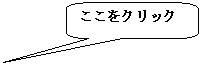
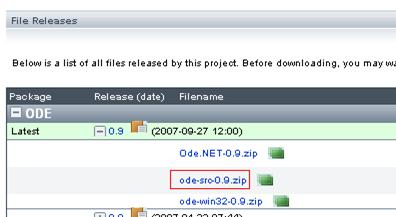
(4)ファイルのダウンロードが始まるので適当な場所に保存する
2. インストール
(1) ダウンロードした「ode-src-0.9.zip」を適当なフォルダに解凍する。本稿では“c:\usr\ODE”に解凍
(2) ODE\include\ode\config.h"の30〜31行目を適当なテキストエディタを使って以下のように変更する
変更前 変更後
#define dSINGLE → //#define dSINGLE
/*#define dDOUBLE*/ #define dDOUBLE
(3) スタートメニューからVisual C++ 2005 Express Editionを起動する
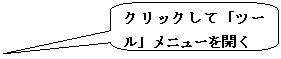 (4) メニューバーの「ツール」→「オプション」をクリック
(4) メニューバーの「ツール」→「オプション」をクリック
![]()
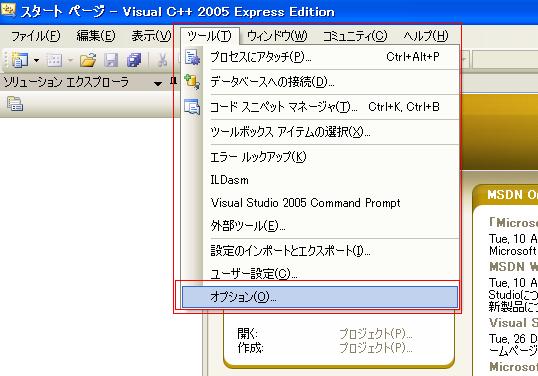
(5) 左のリストから「プロジェクトおよびソリューション」をダブルクリックして「VC++ディレクトリ」をクリック
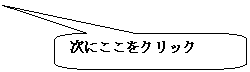
![]()
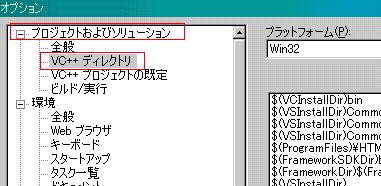
(6) 右に下の様な設定メニューが表示されるので一番右のプルダウンメニュー「ディレクトリを表示するプロジェクト」から「実行可能ファイル」を選択

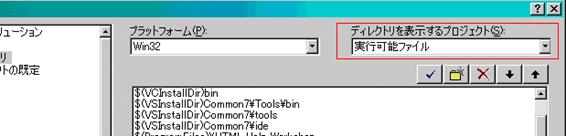
(7) 真ん中にある、リストの中で一番下、空白の行をダブルクリックすると文字が入力できるようになるので”C:\Program Files\Microsoft Platform SDK\Bin”(Platform SDKのインストールフォルダ)と入力し、エンターキーを押す



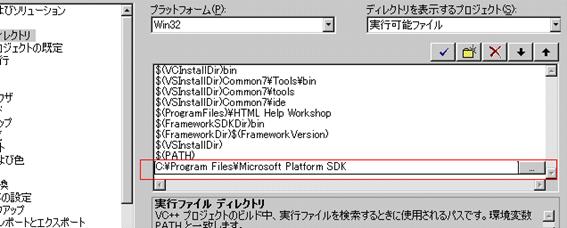
(8) 一番右のプルダウンメニュー「ディレクトリを表示するプロジェクト」から「インクルードファイル」を選択

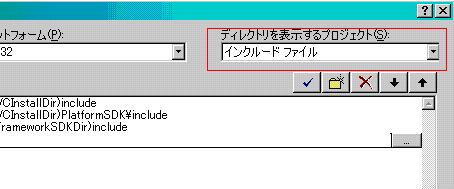
(9) 手順(7)同様、リスト中一番下の空白の行をダブルクリックすると文字が入力できるようになるので”C:\Program Files\Microsoft Platform SDK\include”と入力し、エンターキーを押す
(10) もう一度、リスト一番下空白の行をダブルクリックし、文字入力する。今回は”c\usr\ODE\include”(ODEファイルを解凍したフォルダ)を入力しエンターキー
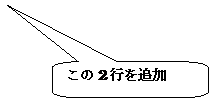
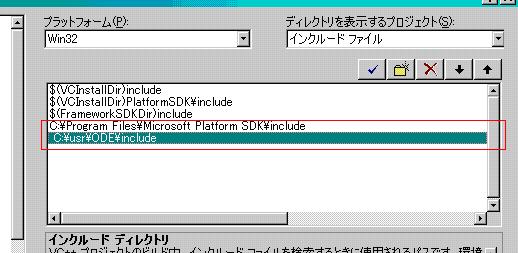
(11)一番右のプルダウンメニュー「ディレクトリを表示するプロジェクト」から「ライブラリファイル」を選択


(12) 手順7〜10と同様に、アドレスリストに”C:\Program Files\Microsoft Platform SDK\lib”と” C:\usr\ODE\lib”の2行を追加
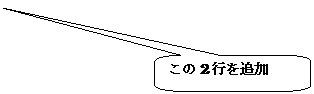
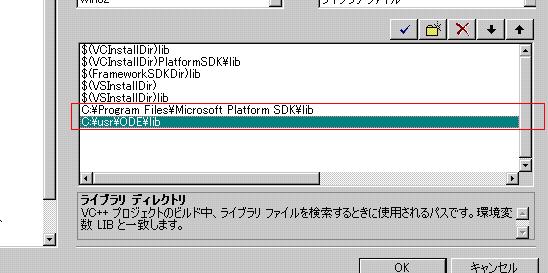
(13) 「OK」をクリックしてオプションを終了する
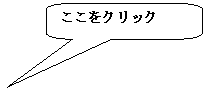

2. コンパイル
(1) VC++EEのスタート画面に戻り、メニューバーの「ファイル」→「開く」→「プロジェクト/ソリューション」をクリック
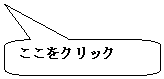
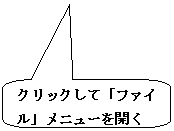
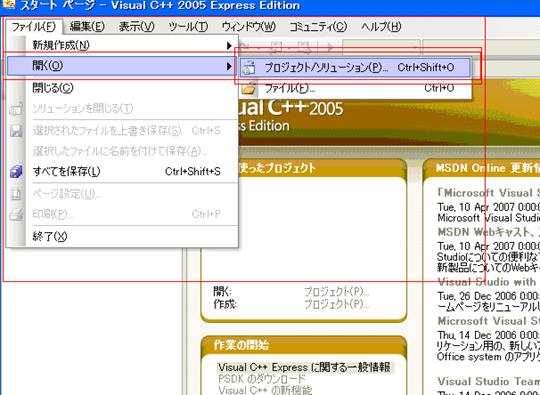
(2) ファイル選択画面が出るので”C:\usr\ODE\build\vs2005\ode.sln”(ODEを解凍したフォルダ内のプロジェクトファイル)を開く
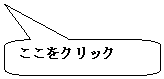
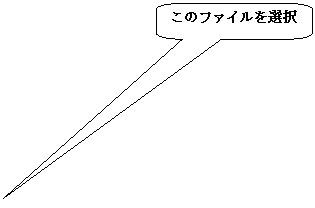
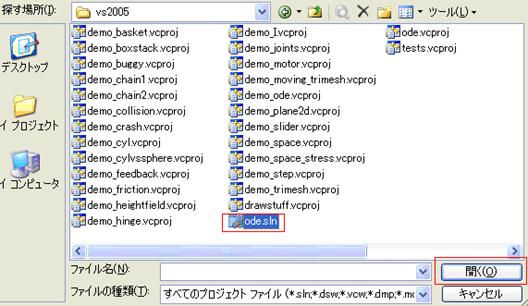
(3) メニューバーの「ビルド」→「ソリューションのビルド」をクリック。ライブラリのコンパイルが始まるのでエラーが出ないことを確認する。ディレクトリ"C:\usr\ODE\lib\debugdll"に"ode.lib"、"drawstuff.lib"、"ode.dll"、"drawstuff.dll"を含むいくつかのファイルが出力されていれば成功
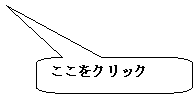
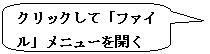
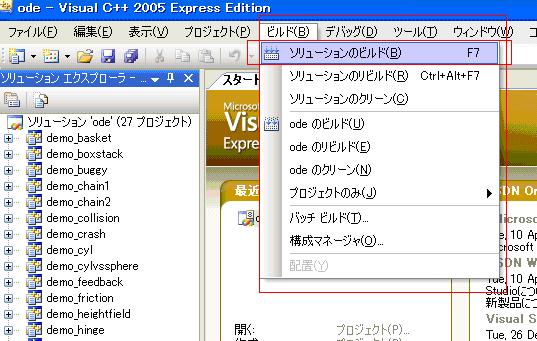
(4) ここまでの手順が問題なくできていたらVC++EEを終了する。
3. Windows環境変数の設定
(1) 「コントロールパネル」の「システム」アイコンをダブルクリック
(2)「詳細設定」タブの「環境変数」ボタンをクリック
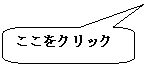
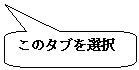
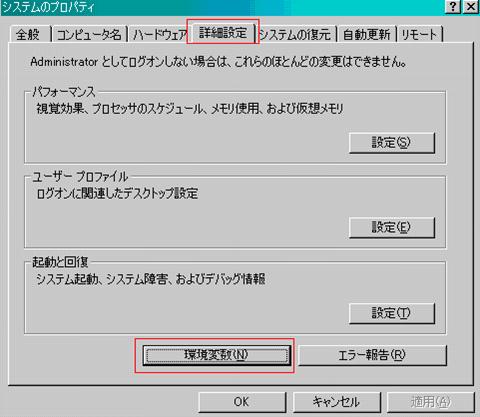
(4) 環境変数設定ウィンドウが表示されるユーザー環境変数のリストの中に「PATH」が存在すれば「編集」ボタンをクリックし、「変数値」に” C:\usr\ODE\bin”を追加して「OK」をクリック。アドレスを追加するときはアドレスとアドレスの間に”;”(セミコロン)を入れること
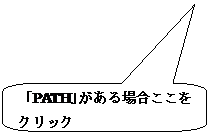
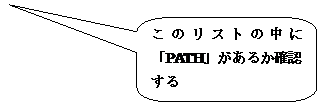
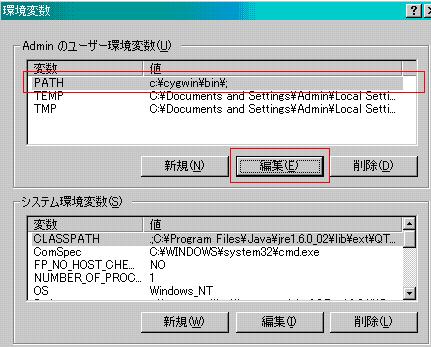


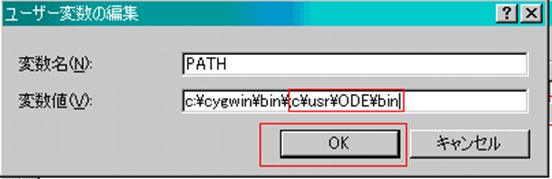
(5) ユーザー環境変数のリストの中に「PATH」が存在しなければ、「新規」ボタンをクリックし、「変数名」を”PATH”、変数値を”
C:\usr\ODE\bin”として「OK」をクリック
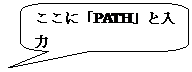
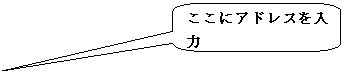
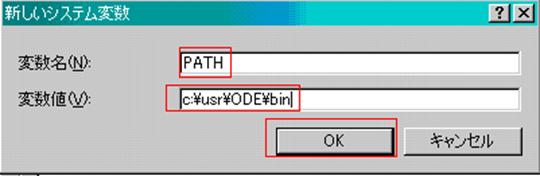
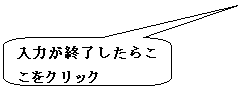
(6) 「OK」を押して設定を終了する
(7) コンパイル時に“C:\usr\ODE\lib\debugdll”に作成されたデモプログラムを実行して動作することを確かめる
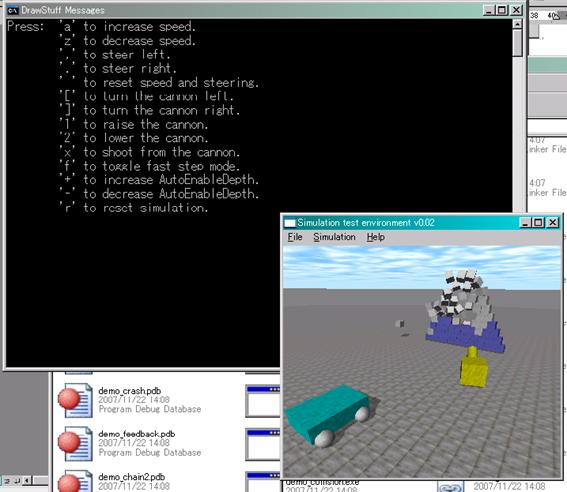
(C:\usr\ODE\lib\debugdllディレクトリ内のデモプログラム「demo_crash.exe」)